本文属于机器翻译版本。若本译文内容与英语原文存在差异,则一律以英文原文为准。
通过创建 Amazon ECS 蓝/绿部署 AWS CloudFormation
您可以使用 AWS CloudFormation 通过管理 Amazon ECS 蓝/绿部署。 CodeDeploy通过定义蓝绿资源并指定要在 AWS CloudFormation中使用的流量路由和稳定设置来生成部署。本主题介绍由管理的 Amazon ECS 蓝/绿部署与由管理的部署 CodeDeploy 之间的区别。 AWS CloudFormation
有关使用 AWS CloudFormation 来管理 Amazon ECS 蓝/绿部署的 step-by-step说明,请参阅用户指南 AWS CloudFormation中的 CodeDeploy 使用自动执行 ECS 蓝/绿部署。AWS CloudFormation
注意
亚太地区(大阪)区域不支持使用 AWS CloudFormation 管理 Amazon ECS 蓝/绿部署。
通过和部署的 Amazon ECS 蓝/绿部署之间的区别 CodeDeploy AWS CloudFormation
AWS CloudFormation 堆栈模板建模 Amazon ECS 任务相关的资源和基础设施,以及部署的配置选项。因此,通过创建的标准 Amazon ECS blue/green deployments and blue/green 部署之间存在差异 AWS CloudFormation。
与标准 Amazon ECS 蓝绿部署不同,您不用建模,也不用手动创建以下内容:
-
您不能通过指定唯一代表要部署的内容的名称来创建 AWS CodeDeploy 应用程序。
-
您不创建 AWS CodeDeploy 部署组。
-
您无需指定应用程序规范文件(AppSpec 文件)。通常使用该 AppSpec 文件管理的信息,例如加权配置选项或生命周期事件,由
AWS::CodeDeploy::BlueGreen挂钩管理。
此表汇总了部署类型之间的高级工作流程中的差异。
| 函数 | 标准蓝/绿部署 | 蓝/绿部署 AWS CloudFormation |
|---|---|---|
| 指定 Amazon ECS 集群、Amazon ECS 服务、应用程序负载均衡器或网络负载均衡器、生产侦听器、测试侦听器和两个目标组。 | 创建指定这些资源的 CodeDeploy 部署组。 | 创建 AWS CloudFormation 模板来对这些资源进行建模。 |
| 指定要部署的更改。 | 创建 CodeDeploy 应用程序。 | 创建指定容器镜像的 AWS CloudFormation 模板。 |
| 指定 Amazon ECS 任务定义、容器名称和容器端口。 | 创建指定这些资源的 AppSpec 文件。 | 创建 AWS CloudFormation 模板来对这些资源进行建模。 |
| 指定部署流量转移选项和生命周期事件挂钩。 | 创建一个指定这些选项的 AppSpec 文件。 | 创建一个使用AWS::CodeDeploy::BlueGreen挂钩参数来指定这些选项的 AWS CloudFormation 模板。 |
|
CloudWatch 警报。 |
创建触发回滚的 CloudWatch 警报。 |
在 AWS CloudFormation 堆栈级别配置触发回滚的 CloudWatch 警报。 |
| 回滚/重新部署。 | 指定回滚和重新部署选项。 | 取消中的堆栈更新 AWS CloudFormation。 |
通过以下方式监控 Amazon ECS 蓝/绿部署 AWS CloudFormation
您可以通过 AWS CloudFormation 和监控蓝/绿部署。 CodeDeploy有关通过监控的信息 AWS CloudFormation,请参阅《AWS CloudFormation 用户指南》AWS CloudFormation中的 “监控蓝/绿事件”。
要在中查看蓝/绿部署的部署状态 CodeDeploy
登录 AWS Management Console 并在 https://console.aws.amazon.com/codede
ploy 上打开 CodeDeploy 控制台。 注意
使用您在入门 CodeDeploy中设置的同一用户登录。
-
在 “部署” 中,将显示由 AWS CloudFormation 堆栈更新触发的部署。选择部署以查看 Deployment history(部署历史记录)。
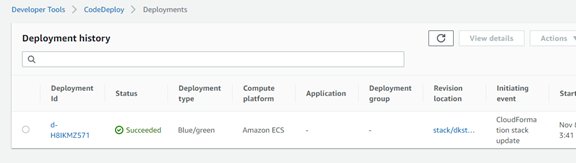
-
选择部署以查看流量转移状态。请注意,不会创建应用程序和部署组。
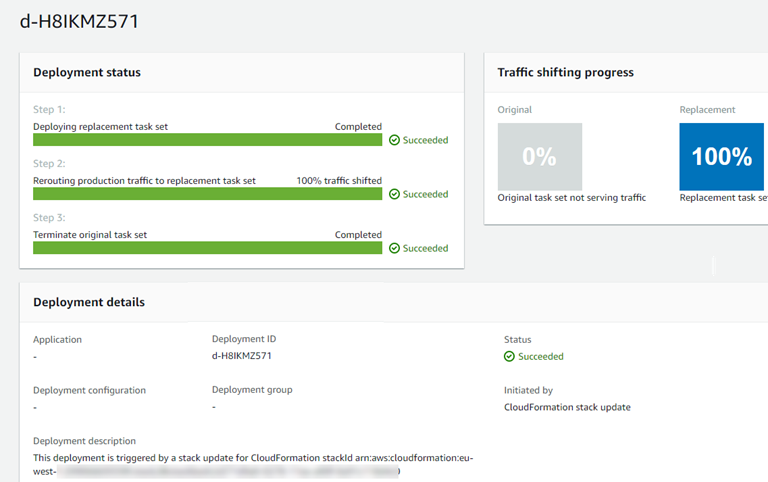
-
以下内容适用于回滚或停止部署:
-
成功部署显示在中, CodeDeploy 并显示部署是由启动的 AWS CloudFormation。
-
如果要停止并回滚部署,则必须取消中的堆栈更新 AWS CloudFormation。
-